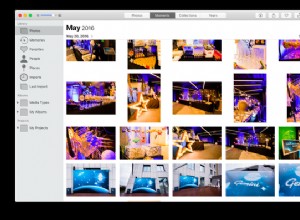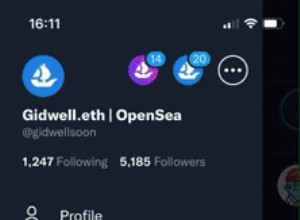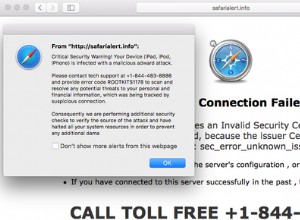تأتي البرامج الضارة بأشكال مختلفة ، من البرامج الإعلانية إلى الفيروسات المتنقلة. يعد Chumsearch فئة أخرى تمامًا ، وهي فئة تخطف متصفح الويب الخاص بك وتعيد توجيهك إلى محرك البحث الخاص بها حتى تتمكن من توجيهك نحو المواقع التي لم تكن أنت من تزورها. لحسن الحظ ، ليس من الصعب التخلص منه.

ما هو Chumsearch؟
إنه نوع من البرامج الضارة يُعرف باسم مخترق المتصفح. في هذه الحالة ، يعيد توجيه الصفحة الرئيسية لمتصفحك إلى http://Chumsearch.com ، وهي صفحة ويب مصممة لتبدو مثل الصفحة الرئيسية لـ Google ولكنها مختلفة تمامًا. مثل مخترقي المستعرضات الآخرين ، هناك العديد من الأسباب التي تجعل Chumsearch غير مرحب بها على جهاز الكمبيوتر الخاص بك. يجمع البيانات حول نشاط تصفح الويب الخاص بك ويعيدها إلى الخادم ؛ توفر نتائج بحث تنقلك إلى مواقع قد تعرض جهاز الكمبيوتر الخاص بك للخطر ؛ ويعرض الإعلانات التي هي شكل من أشكال برامج الإعلانات المتسللة.
كيفية معرفة ما إذا كان متصفحك قد تعرض للاستيلاء
عند تشغيله ، بدلاً من الانتقال إلى صفحتك الرئيسية العادية ، سيعيد المتصفح التوجيه إلى صفحة البحث عن الأصدقاء. يمكنك معرفة أنه Chumsearch من خلال النظر إلى عنوان URL في شريط العناوين وأيضًا من خلال صفحة "البحث" سيئة التصميم للغاية.
هناك طريقتان مختلفتان يمكن من خلالها تنزيل برنامج Chumsearch الضار على جهاز الكمبيوتر الخاص بك ، ولكن الطريقة الأكثر احتمالاً هي أنه تم تجميعه مع برامج تبدو شرعية. لذلك ، من الممكن أنك قمت بتنزيل ما كنت تعتقد أنه إصدار حقيقي من Adobe Flash ، على سبيل المثال ، وما قمت بتنزيله بالفعل كان عبارة عن مجموعة من البرامج الضارة السيئة. الإصدارات الحديثة من macOS محمية بواسطة GateKeeper ، والذي يمنع افتراضيًا أي تطبيق غير موجود في App Store أو من مطور تتعرف Apple على تثبيته. ومع ذلك ، إذا كنت تستخدم إصدارًا قديمًا من macOS أو تجاوزت GateKeeper ، فمن الممكن تثبيت متصفح خاطف عن غير قصد.

كيفية إزالة Chumsearch من جهاز Mac الخاص بك
الخطوة 1:إزالة ملف Chumsearch الشخصي
- انقر فوق قائمة Apple واختر تفضيلات النظام.
- ابحث عن لوحة في الصف السفلي تسمى الملفات الشخصية.
- إذا كان هناك ، فانقر فوقه وابحث عن ملف تعريف يسمى AdminPrefs.
- إذا كان بإمكانك رؤية AdminPrefs ، فانقر فوق القفل واكتب اسم المستخدم وكلمة المرور للمشرف.
- انقر فوق ملف تعريف AdminPrefs وانقر فوق الزر "-" في الجزء السفلي الأيسر من النافذة.
الخطوة الثانية:تحقق من عناصر تسجيل الدخول
يريد خاطفو المتصفح ، مثل البرامج الضارة الأخرى ، إطلاق أنفسهم بمجرد بدء تشغيل جهاز Mac الخاص بك حتى يضعوا أنفسهم في عناصر تسجيل الدخول الخاصة بك. وإليك كيفية التخلص من Chumsearch من عناصر تسجيل الدخول.
- انتقل إلى تفضيلات النظام وانقر على جزء المستخدمون والمجموعات.
- قم بإلغاء قفله بالنقر فوق القفل ثم كتابة اسم المستخدم وكلمة المرور.
- اختر علامة التبويب عناصر تسجيل الدخول.
- ابحث عن أي عناصر تسجيل دخول تبدو وكأنها Chumsearch أو أي برامج ضارة أخرى.
- إذا وجدت أي شيء ، فانقر فوقه ثم انقر فوق الزر "-" أسفل النافذة للتخلص منه.
الخطوة 3:إزالة Chumsearch من المستعرضات الخاصة بك
Safari:
- إطلاق Safari
- انقر فوق قائمة Safari واختر "التفضيلات".
- انقر فوق علامة التبويب "بحث" وحدد محرك البحث الذي تريد استخدامه.
- اختر علامة التبويب "عام" واضبط الصفحة الرئيسية على صفحتك الرئيسية المفضلة والخيارات أعلاه لتفضيلاتك من الخيارات في القائمة.
Chrome:
- شغّل Chrome.
- انقر على رمز قائمة "الإعدادات" في يسار النافذة (على شكل ثلاثة خطوط أفقية) أو اكتب "chrome:// settings" في شريط العناوين.
- حدد "عند بدء التشغيل" وحدد الزر بجوار "فتح صفحة معينة أو مجموعة صفحات".
- انقر فوق رمز المزيد (يبدو وكأنه ثلاث نقاط مكدسة فوق بعضها البعض).
- حدد "تعديل" واكتب أو الصق عنوان صفحة بدء التشغيل المفضلة لديك في مربع النص.
- اضغط على "حفظ".
- انقر فوق رمز الإعدادات مرة أخرى واختر محرك البحث.
- حدد "إدارة محركات البحث" واضغط على الزر "المزيد" بجوار Chumsearch واختر "إزالة من القائمة".
- انقر على القائمة المنسدلة بجوار "محرك البحث المستخدم في شريط العناوين" واختر محرك البحث الذي تريد استخدامه.
إذا كان كل هذا يبدو وكأنه يتطلب الكثير من العمل ، فهناك بديل. تقوم أداة إزالة البرامج الضارة من CleanMyMac X بمسح جهاز Mac الخاص بك وتقارن ما تجده بقاعدة بيانات البرامج الضارة الخاصة به. إذا عثر على أي شيء ، فكل ما عليك فعله هو الضغط على زر واحد لإزالته.
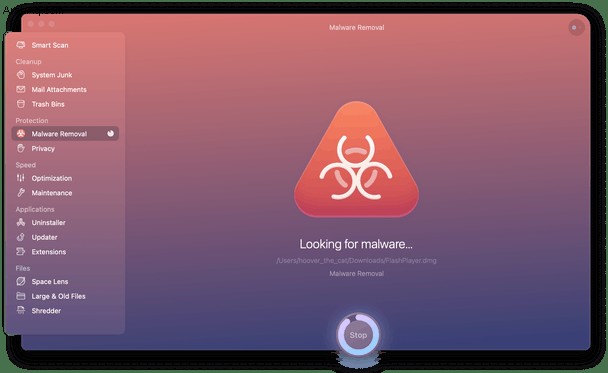
يعد فيروس Chumsearch واحدًا من عدد من مخترقي المستعرضات. يتم تنزيله كجزء من حزمة تحتوي على تطبيقات أو أدوات تحديث مزيفة. على الرغم من أن ذلك قد يكون مزعجًا للغاية ويؤدي إلى إبطاء جهاز Mac ، إلا أنه ليس من الصعب جدًا إزالته. اتبع الخطوات المذكورة أعلاه وسوف تختفي في أي وقت من الأوقات.